Dawno na nic się tak nie uparłam, jak na udostępnienie Wam mojego pierwszego presetu. Początkowo starałam się Wam przekazać parametry w tym wpisie o mojej jesiennej obróbce zdjęć na Instagram. Jednak to nie było to. Wiedziałam, że większości osób nie będzie się chciało siedzieć godzinami w aplikacji i grzebać w suwakach ?. Dlatego też pożyczyłam laptopa z programem Lightroom, żeby móc Wam udostępnić gotowy preset. Jakie było moje zdziwienie, kiedy w żaden sposób nie mogłam przenieść parametrów z aplikacji Lightroom Mobile na komputer ?♀️. Wszystko musiałam tworzyć od początku. I chyba nawet mi wyszło ?.
Oczywiście mój preset nie jest idealny i nie będzie pasował do każdego zdjęcia. Doskonałe presety nie istnieją. Nawet jak zakupicie płatny preset, to trzeba go do zdjęcia dostosować. Wierzcie mi, mam ich sporo na telefonie ?. Zaraz pokażę Wam jednak jakie to łatwe na przykładzie kilku moich jesiennych zdjęć. Krok po kroku przejdziemy przez edycję i dostosowywanie parametrów presetu do zdjęcia.
1. Ściągamy preset i go instalujemy. Jeżeli nie wiecie, jak to zrobić, polecam wejść tutaj
2. Nakładamy preset na zdjęcie. Od razu widać, że musimy zdjęcie zdecydowanie rozjaśnić. Wchodzimy więc w zakładkę „Light” i ustawiamy suwaki zgodnie z naszym poszuciem estetyki. Jedni wolą jaśniejsze zdjęcia, drudzy ciemniejsze. Ja jesienne zdjęcia lubię troszkę bardziej mroczne. Mam wrażenie, że dzięki temu są dodatkowo klimatyczne. Tę fotografię jednak zdecydowałam się rozjaśnić, bo za bardzo wszystko się „zlewało” (chociaż jak tak teraz patrzę, to jednak mogłam je nawet zostawić od razu po nałożeniu presetu ?).
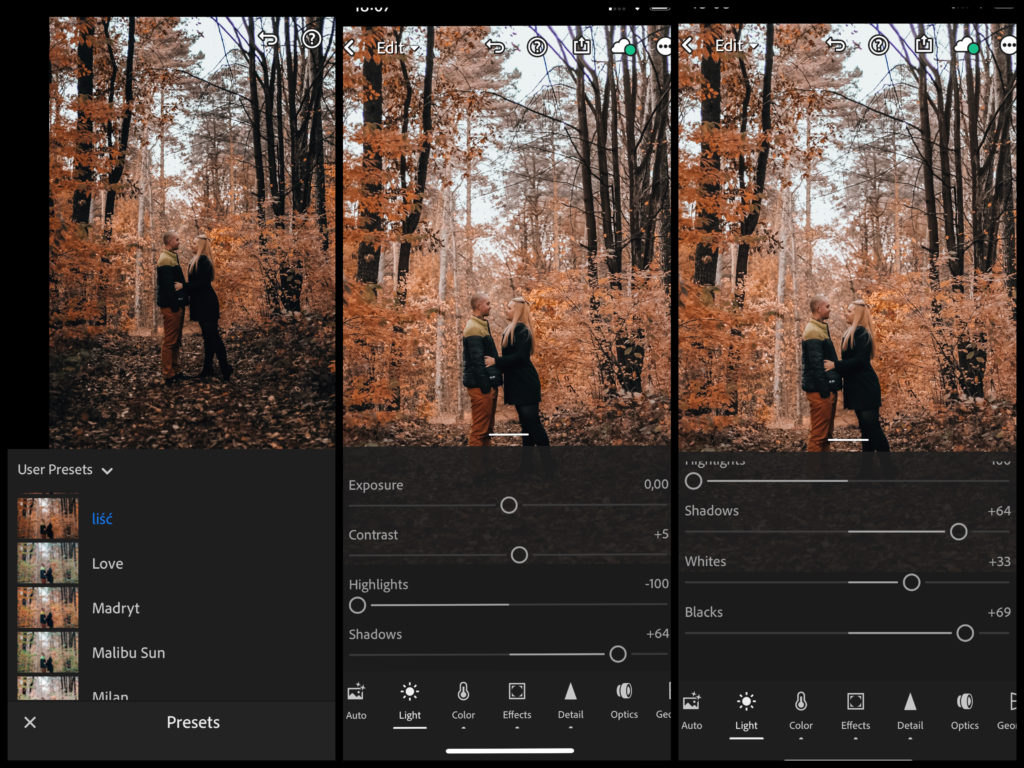
3. Zakładka „Color”. Najważniejsza według mnie. Wchodzimy w „Mix”. To tutaj dzieje się magia. Najważniejsze suwaki na tym zdjęciu to kolor czerwony, pomarańczowy i żółty. I nimi też operowałam. Trochę też podkęciłam jeszcze temperaturę zdjęcia.
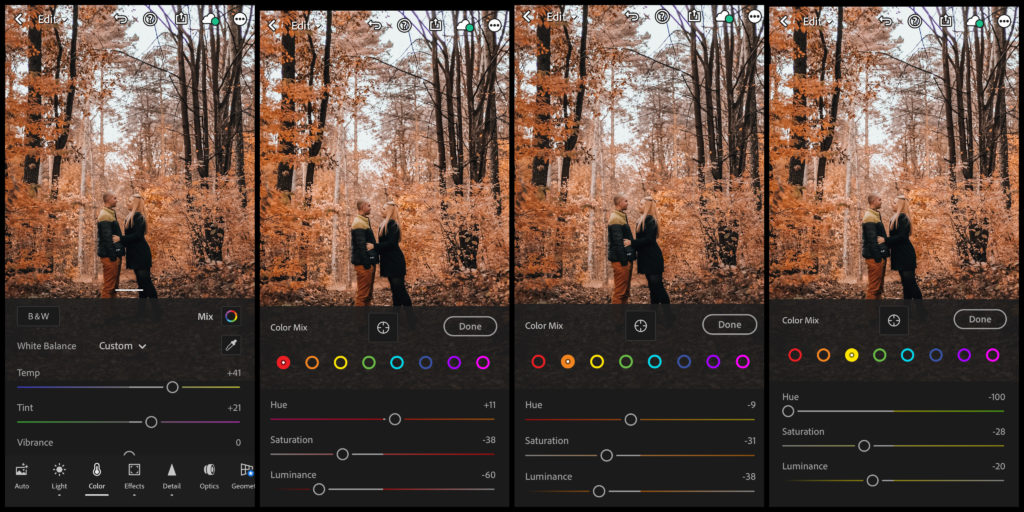
4. Polecam też zawsze wejść w zakładkę „Effects” i dodać troszkę „Clarity” i „Dehaze”. Nadają zdjęciu wyrazistości.
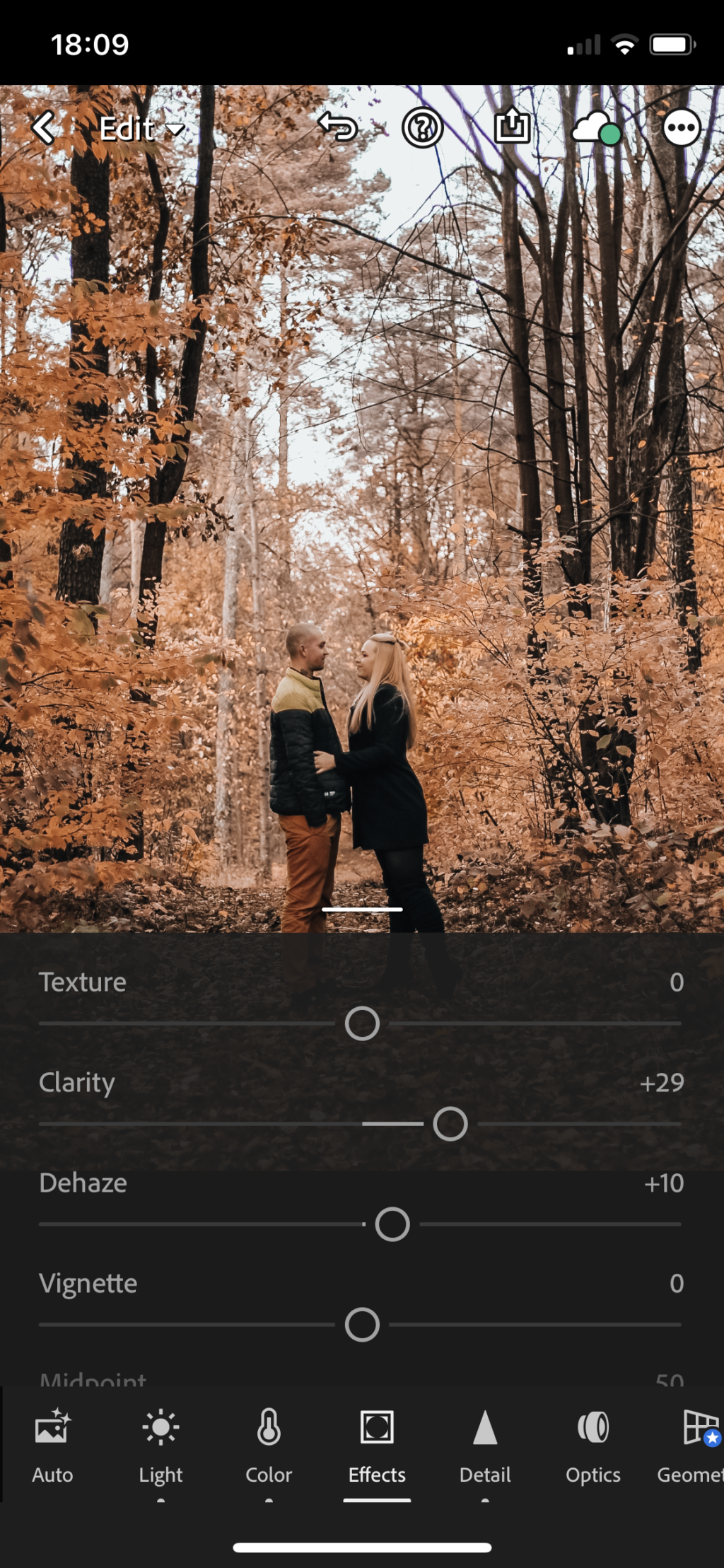
5. Przed i po

Teraz weźmy na warsztat inne zdjęcie.
1. Po nałożeniu presetu na to zdjęcie, wystarczy dopasować „Color ” i „Mix”.
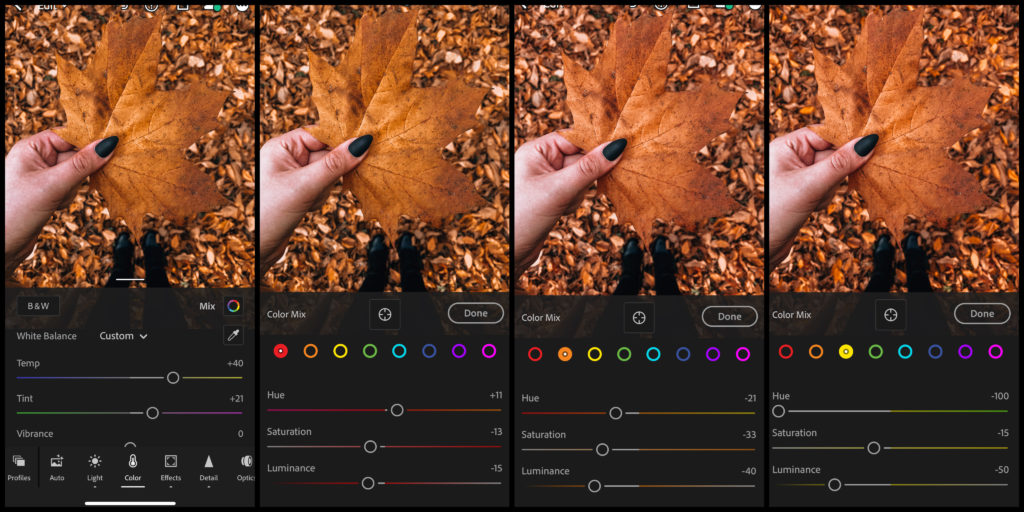
2. Przed i po
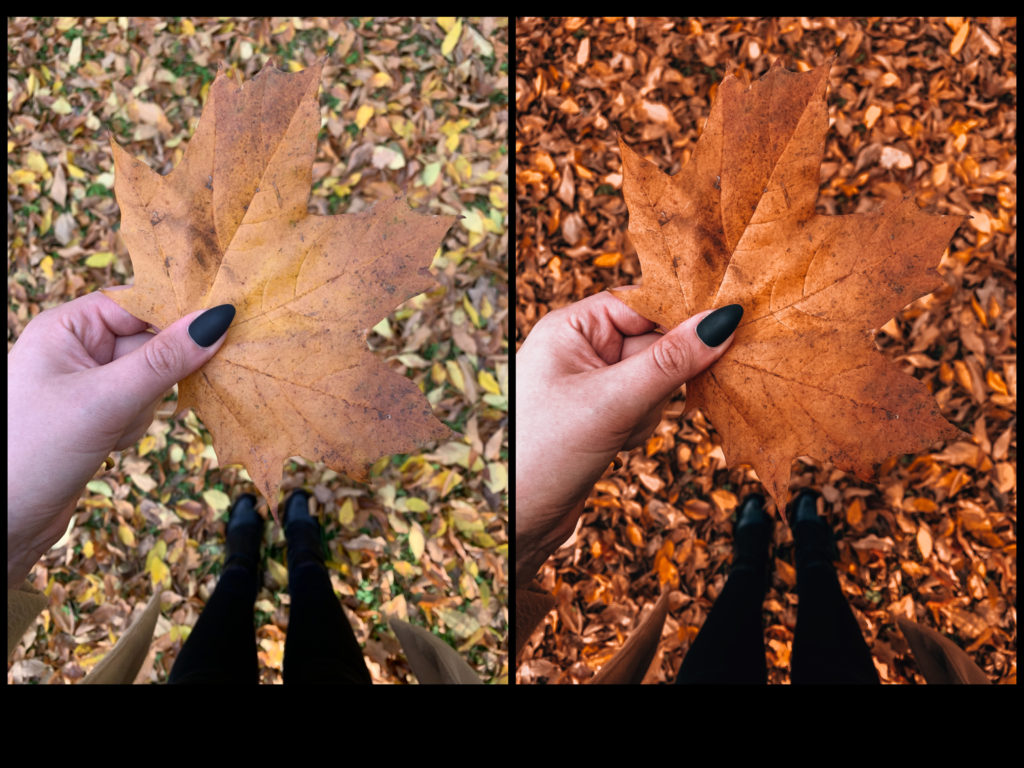
Czas na zdjęcie, nad którym z początku się sporo natrudziłam. Problemem tutaj był różowy sweter i chęć zachowania jego odcienia. Udało mi się ?.
1. W „Light” rozjaśniłam zdjęcie, w „Effects” dodałam „Clarity” i „Dehaze”.
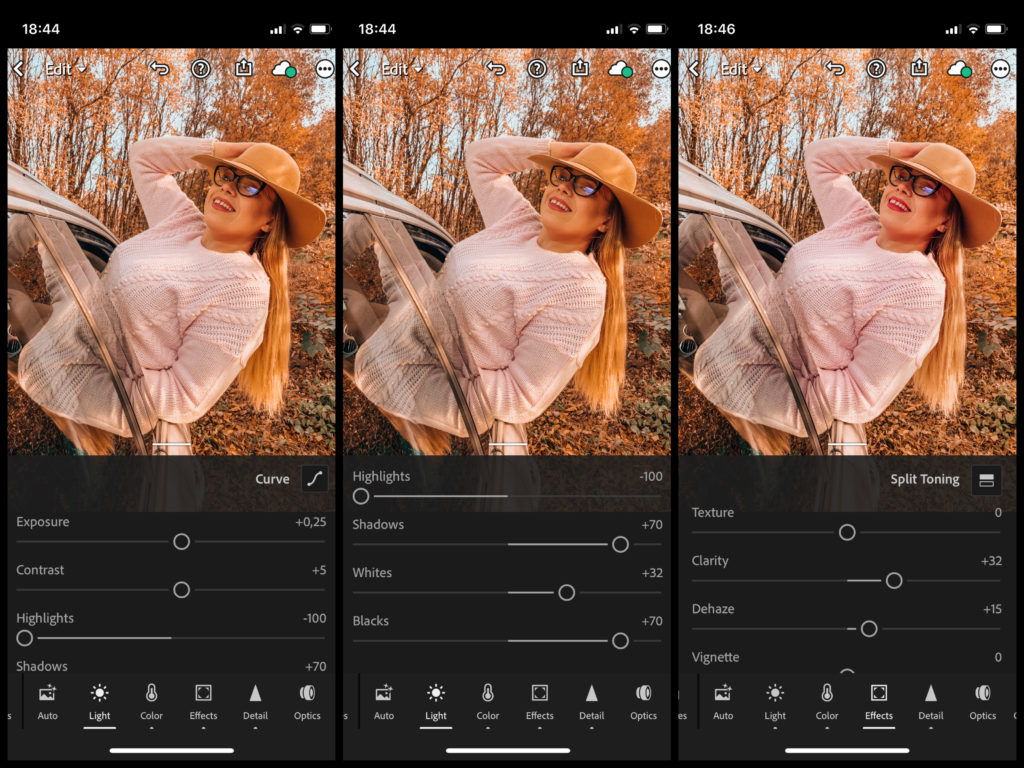
2. W „Color” i „Mix” musiałam uważać, żeby nie przesadzić z przesycenia zdjęcia pomarańczem.
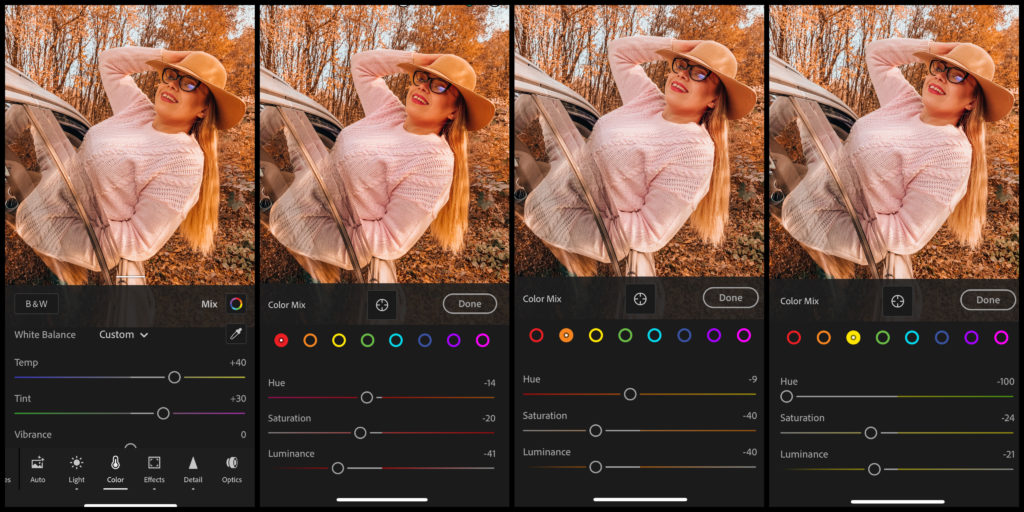
3. Przed i po

Teraz nasze kreatywne zdjęcie z pierwszej jesiennej sesji.
1. Na tej fotografii przydadzą nam się bardziej nasycone kolory, więc działamy w „Color” i „Mix”.
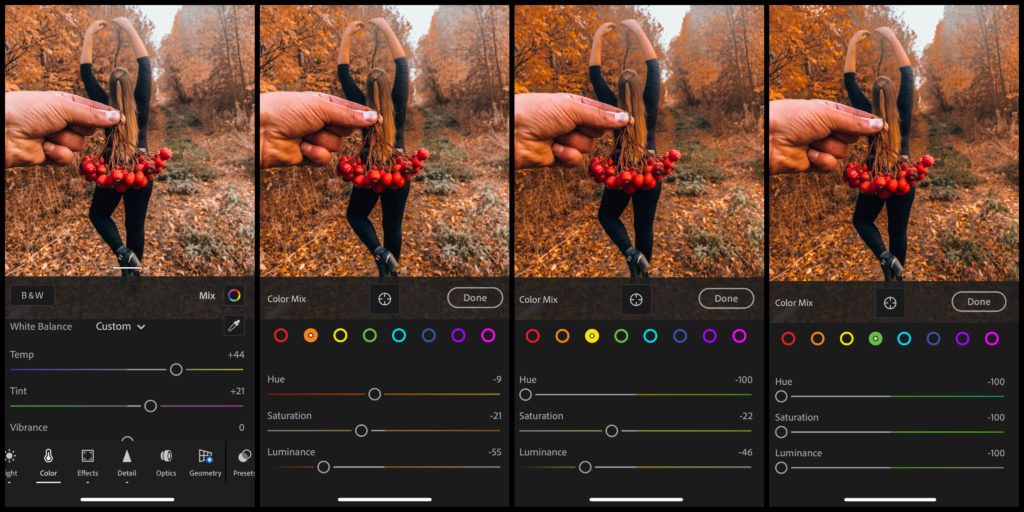
2. Przed i po

Ostatnie zdjęcie. Tutaj zamieszczam Wam tylko „przed i po”, ponieważ na tym właśnie zdjęciu pracowałam na komputerze i tak dokładnie wygląda sam preset po nałożeniu. Bez żadnego dodatkowego kombinowania. I to właśnie zdjęcie powinno Wam się wyświetlić po wgraniu ściągniętego pliku do Lightroom Mobile. Z niego tworzycie preset, ponieważ to na nim zapisane są wszystkie moje parametry.
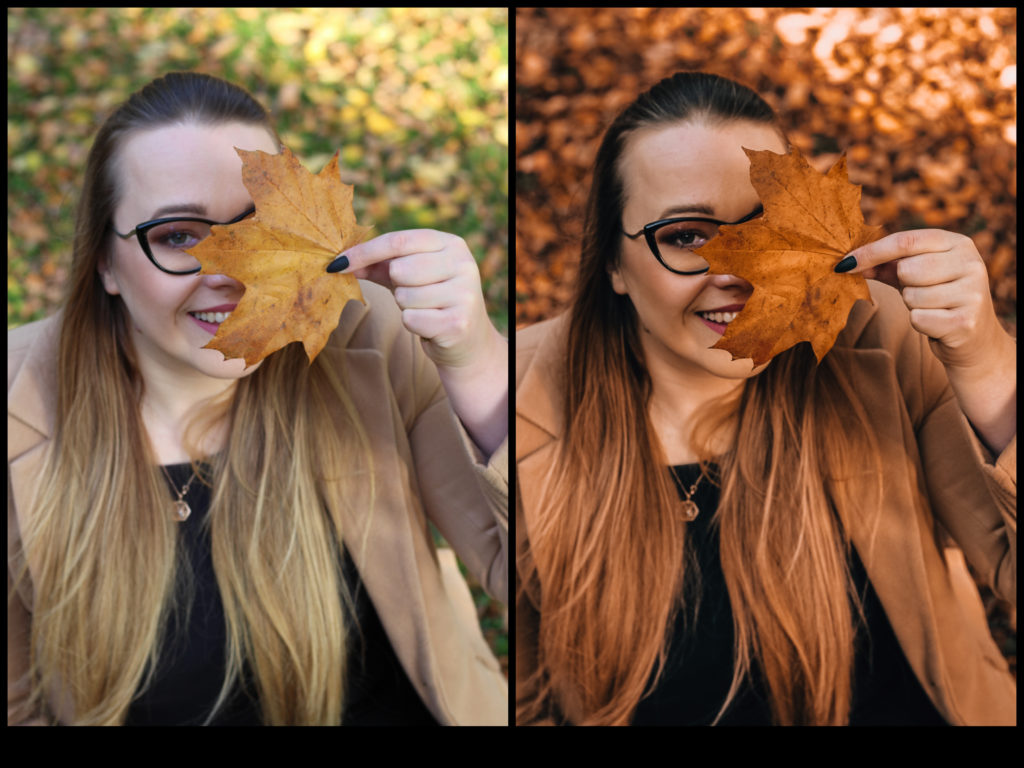
Z okazji moich 28 urodzin oddaję Wam mój jesienny preset w prezencie ?. Mam nadzieję, że wyczarujecie przy jego pomocy magiczne zdjęcia w jesiennym klimacie ?. Jeżeli będziecie go używać na Instagramie, koniecznie oznaczajcie nasz profil na zdjęciu, żebym mogła zobaczyć Wasze fotografie ?!